点击“材质”后面的按钮,进入材质维护窗口。
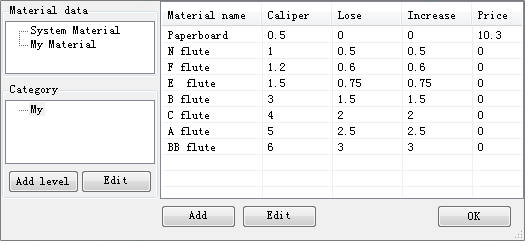
系统默认材质不允许用户修改;用户可以点击“用户材质”后,再点击“增加材质”或“编辑材质”按钮。
新建材质后,材质会默认跑到[用户材质]里去。
点击材质窗口左下角的[添加分类],弹出分类维护窗口:
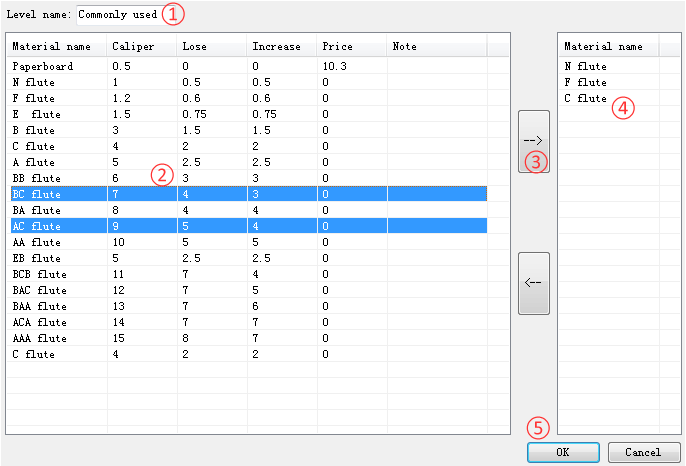
您可能注意到了,如果自建了材料,或是新建了材料分类,在盒型参数化设计主窗口 -> 参数控制面板,下拉选择“材质”时,会发现有些材料没在这个下拉列表里。
这是因为这个下拉列表是按“当前选择的分类”列出的,而“当前选择的分类”被隐藏在了材质窗口。在材质窗口,您选择某个分类,点确定,然后该下拉窗口就显示这个分类的材质了。
广州中为信息技术有限公司
2005-现在 广州中为信息技术有限公司 粤ICP备16056545号 经营性ICP许可证号:粤B2-20120212
 粤公网安备 44011302002452号
粤公网安备 44011302002452号